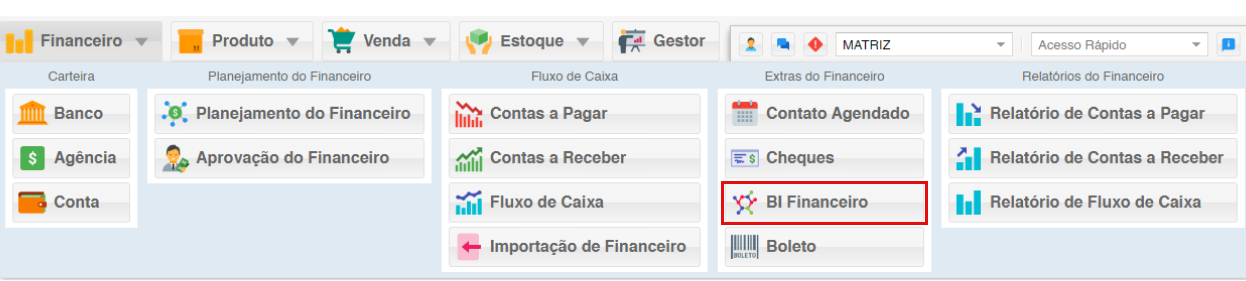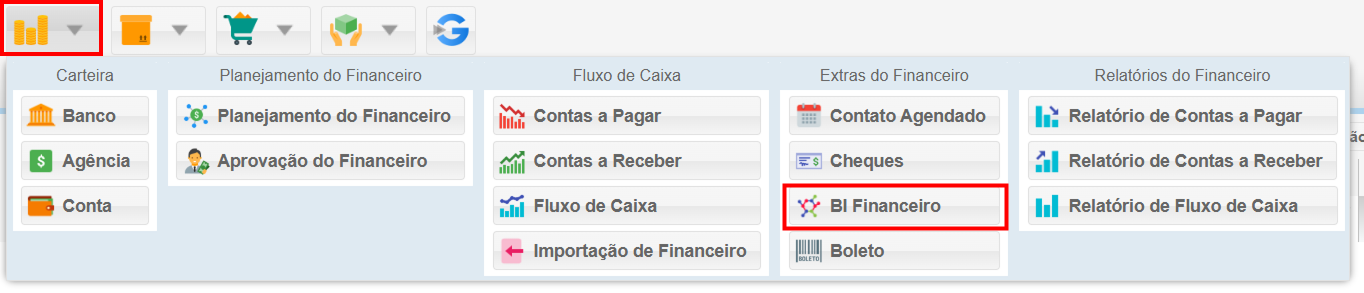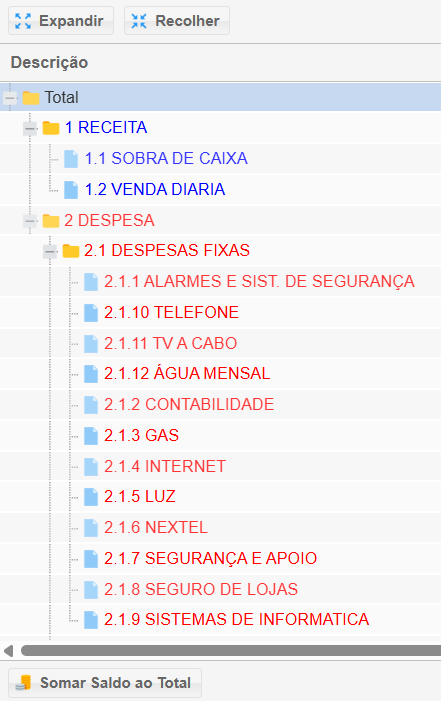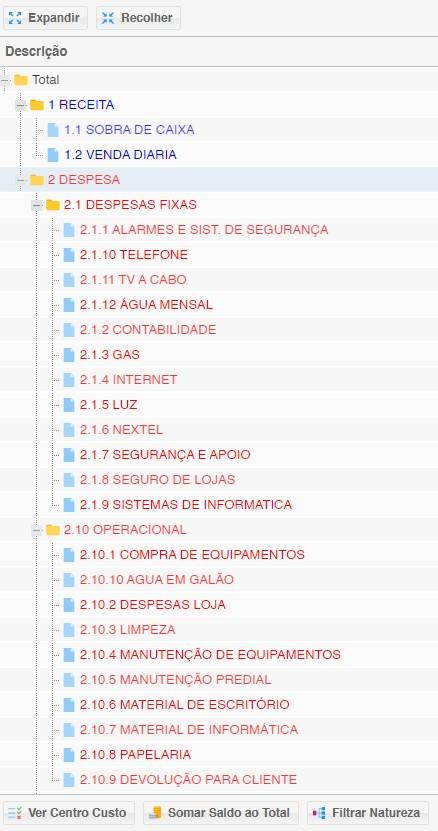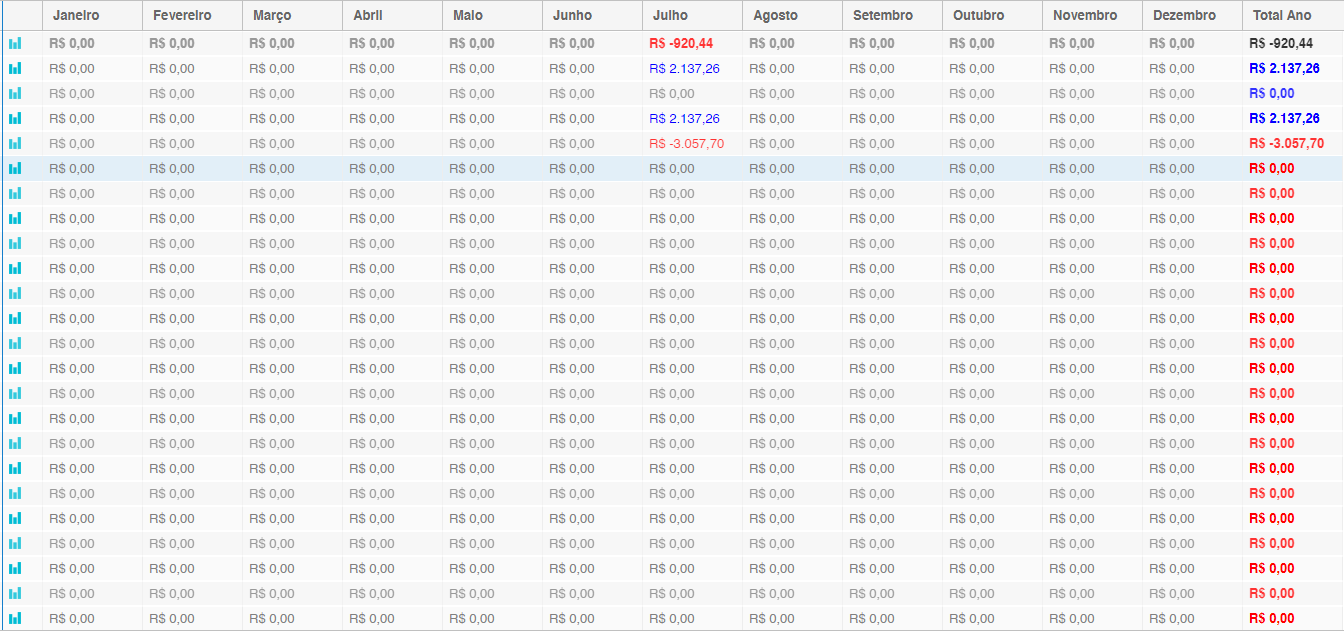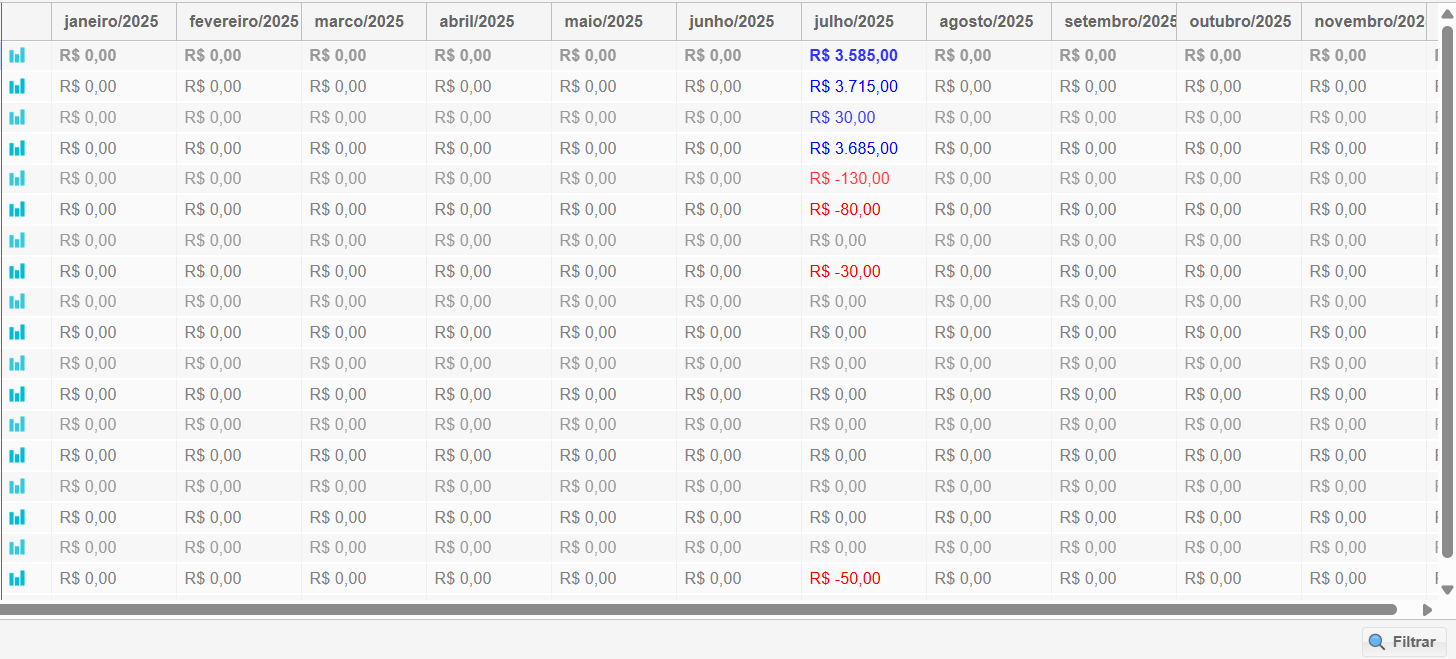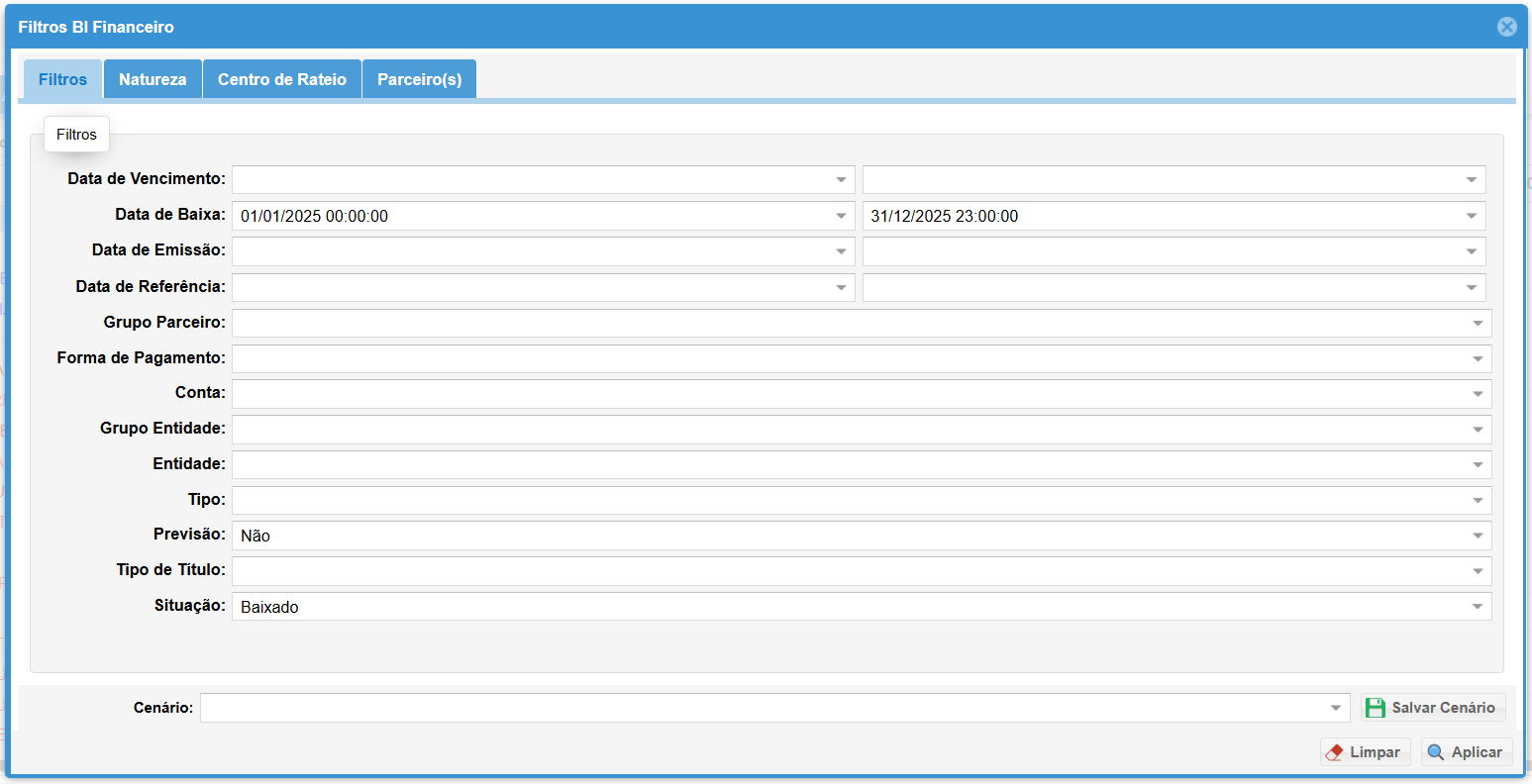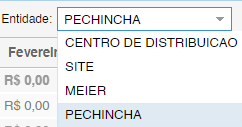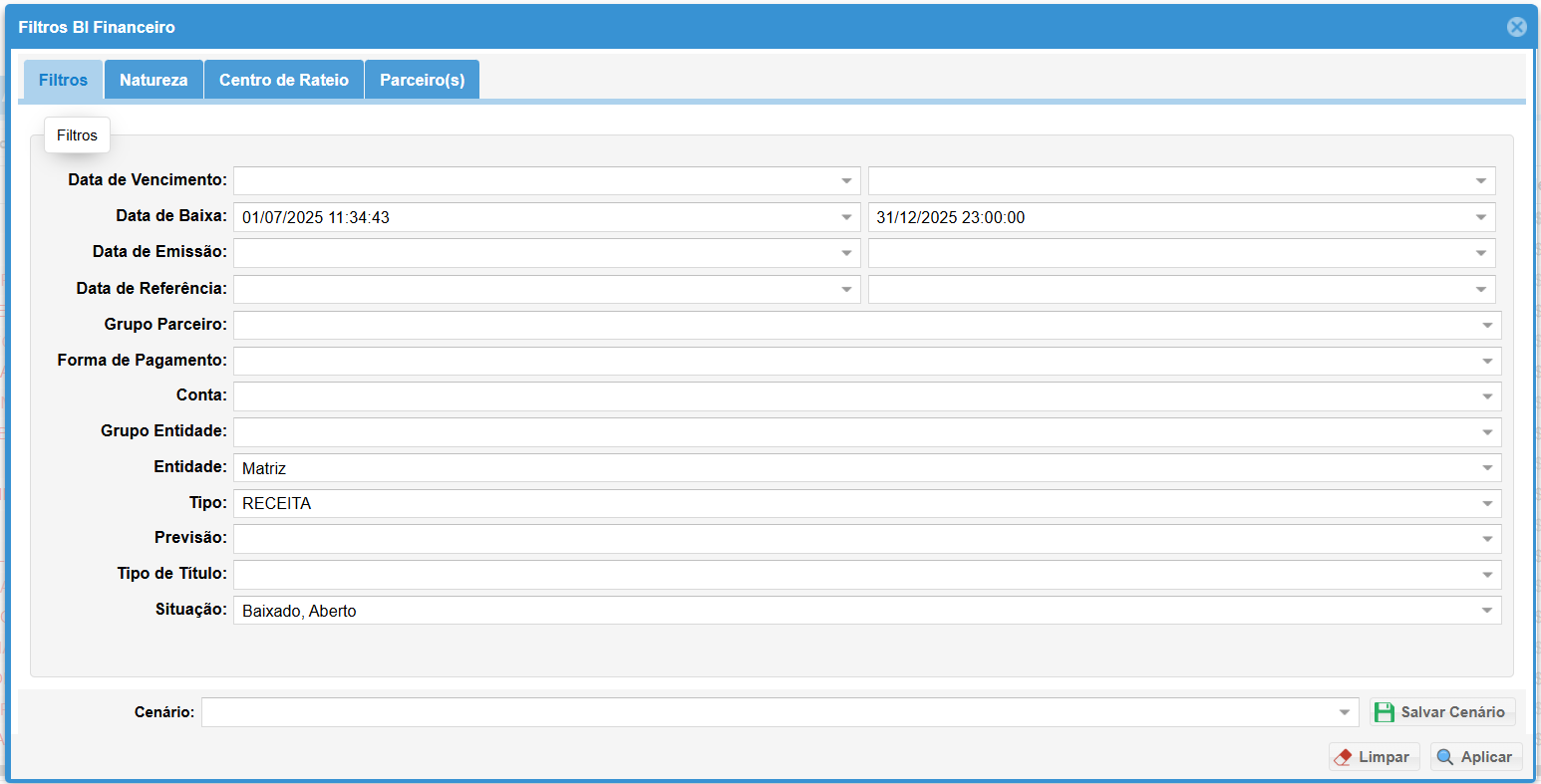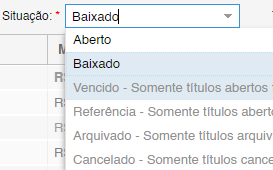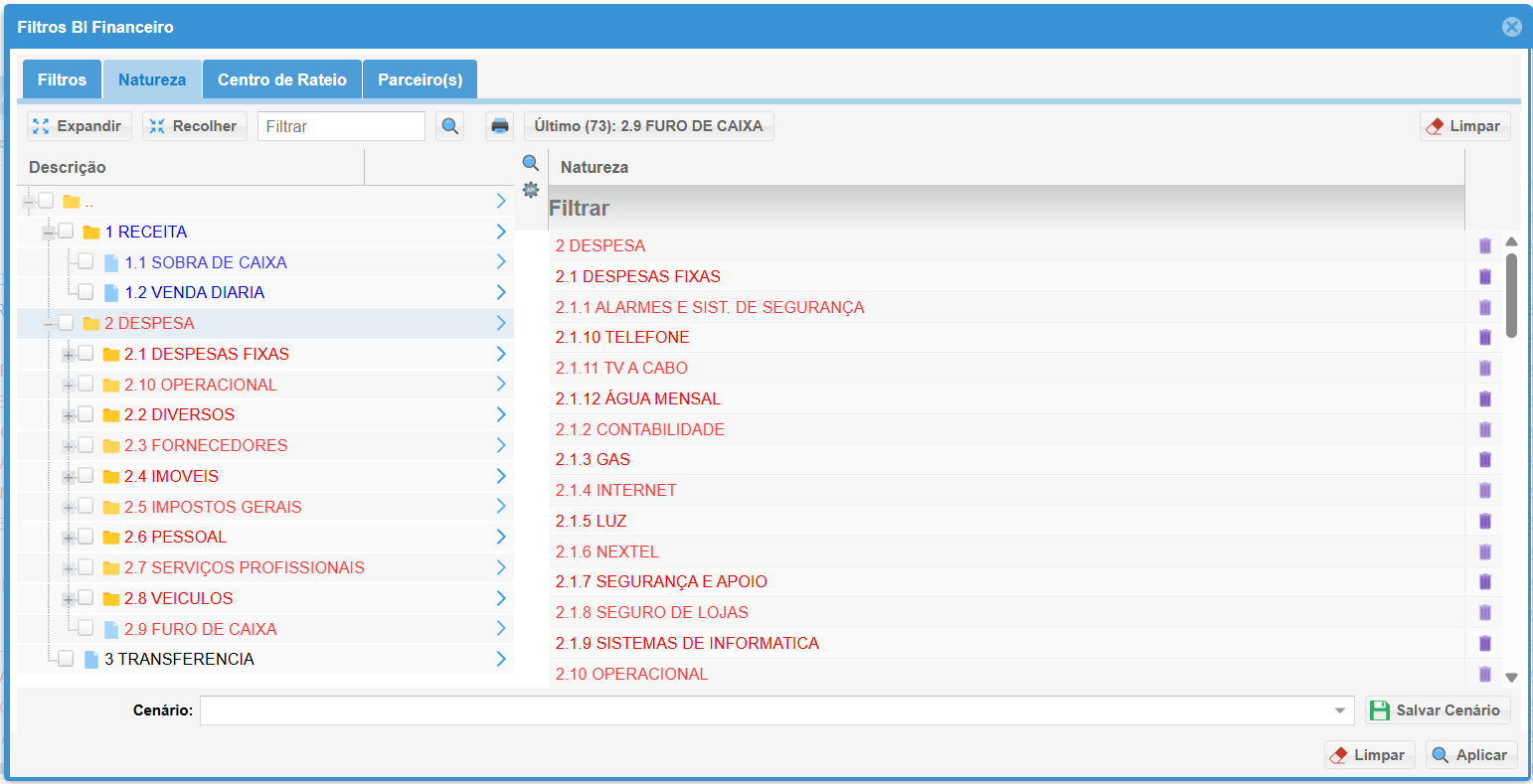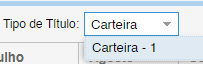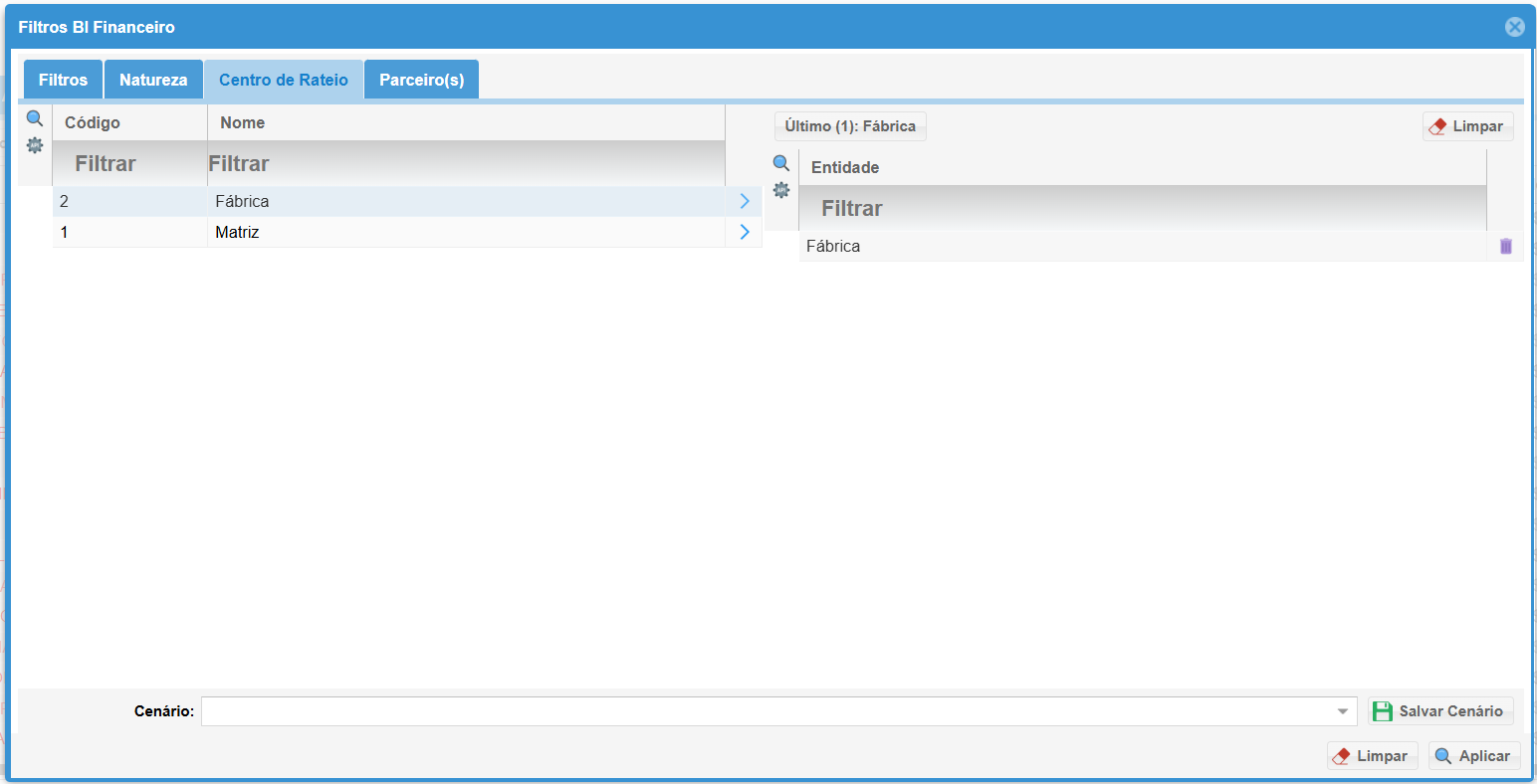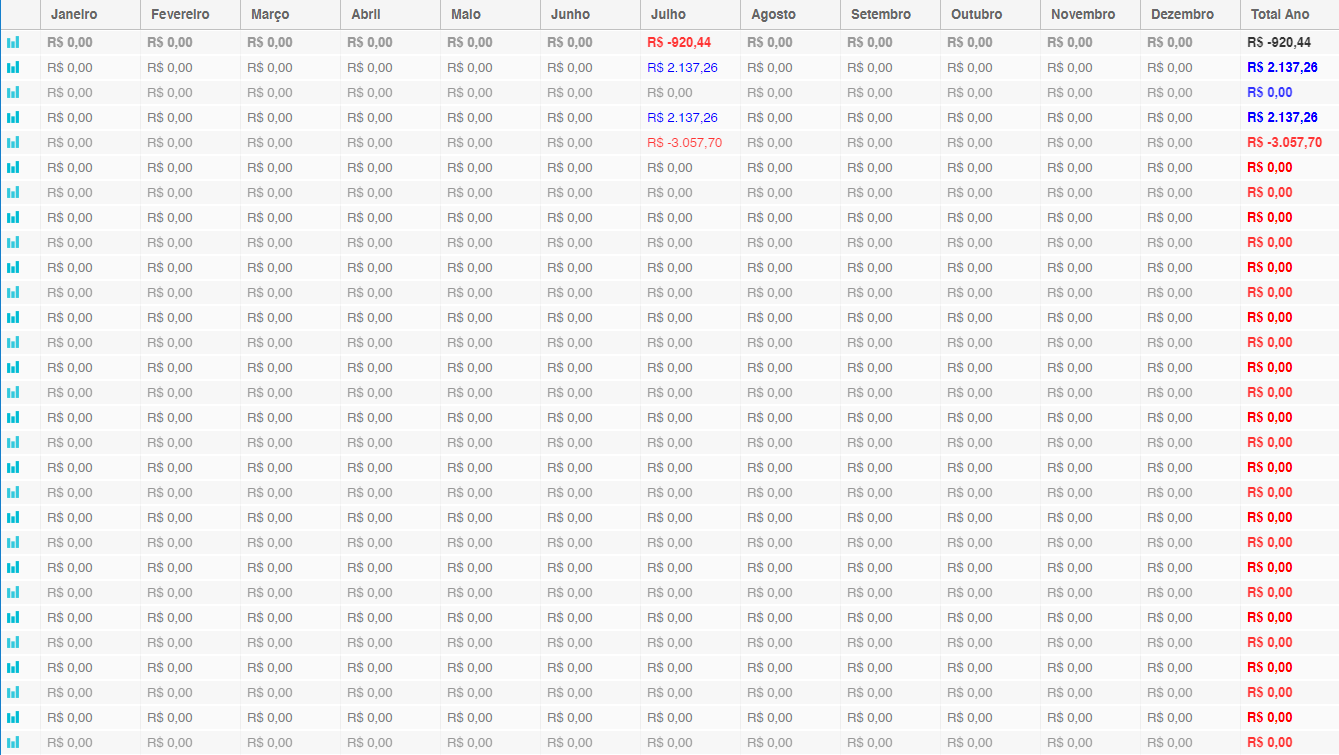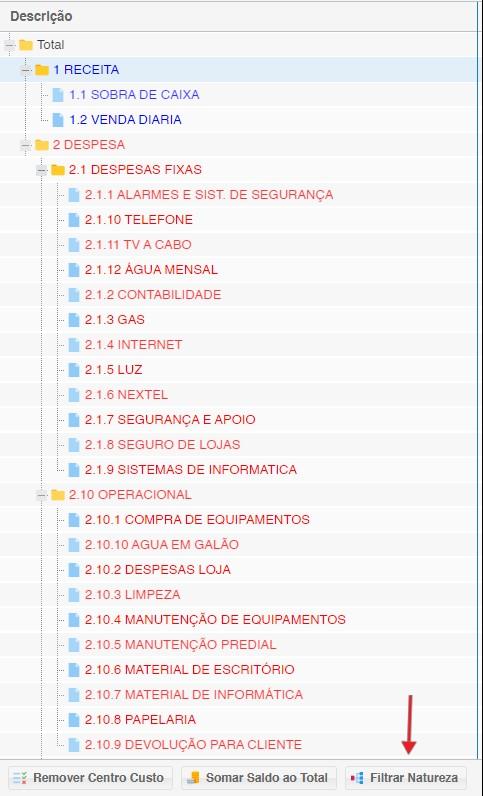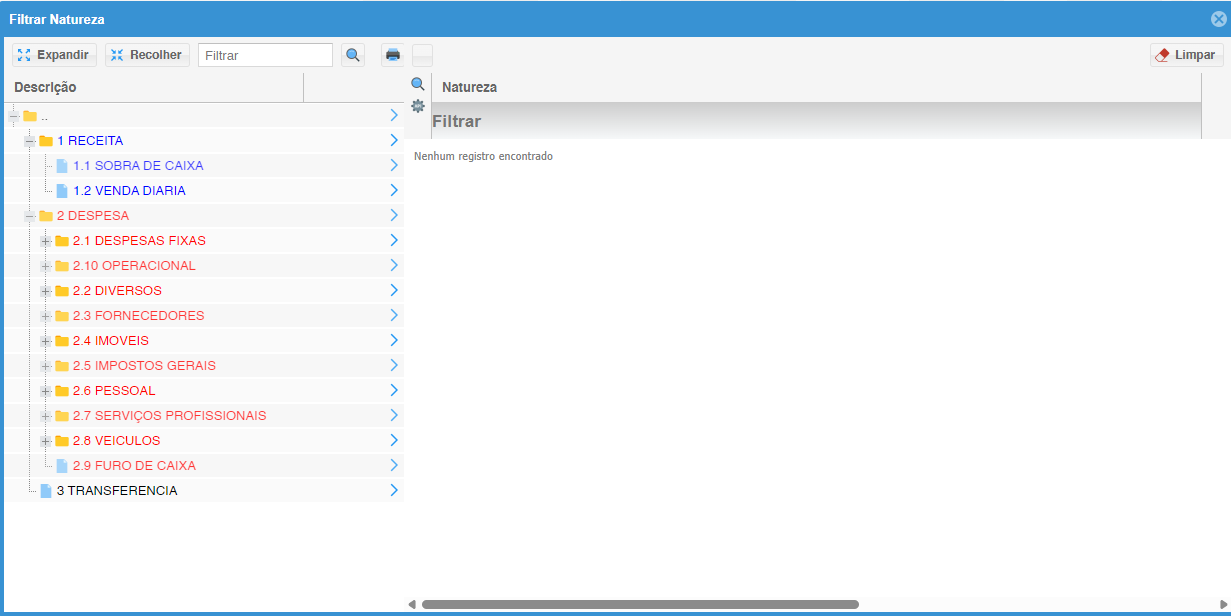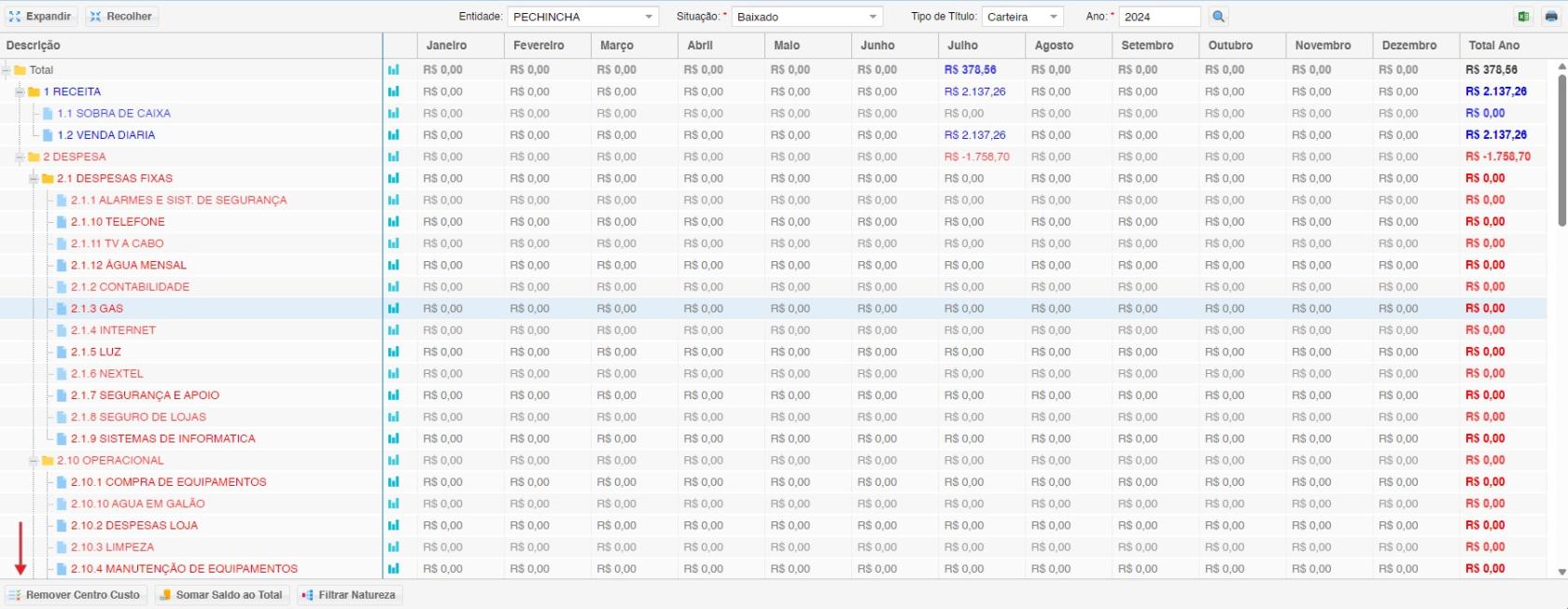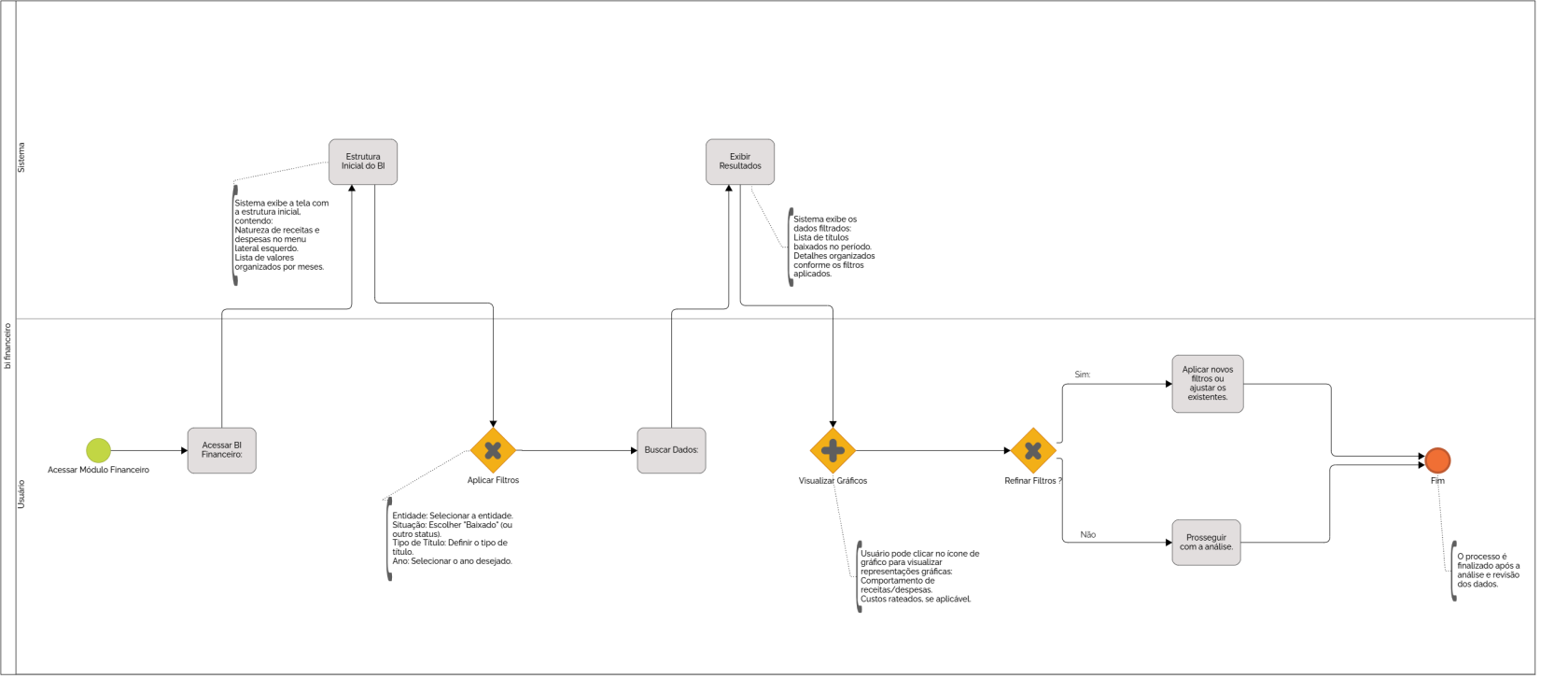Bi Financeiro
O BI Financeiro é uma ferramenta poderosa para analisar receitas e despesas no seu sistema.
1. Acessando o BI Financeiro
2. Estrutura da Tela do BI Financeiro
- Exibe uma lista de valores organizados por meses, facilitando a visualização das suas finanças.
- Filtros Disponíveis
- Você pode filtrar os dados por:
EntidadeSituaçFiltros: Um filtro abrangente que permite definir um período por data de início, entidade, tipo e situaçãoo, entre outros critérios.TipoNatureza: Possibilidade deTítuloselecionar uma ou mais naturezas para refinar a busca.AnoCentro de Custo:
Capacidade de filtrar por um ou mais centros de custo, exibindo apenas as contas relacionadas a entidades específicas.
- Parceiro: Opção de selecionar um parceiro em particular para visualizar somente as contas vinculadas a ele.
- Você pode filtrar os dados por:
3. Passos para Filtrar e Analisar Dados
SelecionandoUsandoaoEntidadeFiltros
- No campo Data de Baixa selecione uma data, selecione uma Entidade, um Tipo e escolha a
entidadeSituação que vocêdesejadeseja.analisar.Aplique, assim o filtro retornará com apenas os filtros desejados.
- No campo Data de Baixa selecione uma data, selecione uma Entidade, um Tipo e escolha a
EscolhendoUsandoaoSituaçãoNatureza
NoSelecionecampoaSituaçãoNatureza,selecioneque"Baixado"desejarparaeanalisaraplique.osNessetítulosexemplobaixados.selecionamos tudo que está ligado a Despesa.
DefinindoUsandoo TipoCentro deTítuloRateio- Escolha
oumatipoEntidade.deAotítuloclicardesejadoduasnovezesrespectivoemcampo.uma, já entra pro filtro e você pode aplicar.
- Escolha
- Selecionando o Ano
- Escolha o ano de análise e clique na lupa para buscar os dados.
- Visualizando o Comportamento dos Títulos Baixados
- Após aplicar os filtros, a tela exibirá os dados dos títulos baixados no período selecionado.
4. Detalhamento e Análise
- Gráficos de Análise
- Ao clicar no ícone de gráfico, a tela exibe uma representação gráfica dos gastos.
5. Filtros Avançados
- Filtragem por Natureza
- Utilize o filtro de natureza para encontrar um título específico.
- Visualização de Custos Rateados
- Opção para mostrar ou ocultar os custos rateados por outras entidades.
6. Tutorial: